نريد جميعًا توليف iPhone الخاص بنا من خلال وضع طابعنا الفريدعليه. حيث يتم ذلك فى الهاتف الذكي بأشكال مختلفة. بالنسبة للبعض ، يكون ذلك من خلال وضع الهاتف داخل غطاء مصمم جيدًا. ومع ذلك ، فإن إحدى طرق توليف و تطبيع iPhone الخاص بك هي من خلال نغمات الرنين. هناك الكثير من النغمات الافتراضية الجذابة ، لكننا ما زلنا نفضل استخدام أغنيتنا المفضلة كنغمة رنين. عادةً ما تتم إضافة نغمات الرنين على iPhone من خلال iTunes ومع ذلك ، يجب علينا أيضًا استكشاف كيفية وضع نغمات الرنين على iPhone دون استخدام iTunes
يعد iTunes بشكل عام تطبيقًا ممتازًا لتحميل وتنزيل المعلومات على جهاز iPhoneومع ذلك ، فهناك بعض القيود بتطبيق iTunes و لحسن الحظ ، فإنه يوجد الكثير من البدائل القابلة للتطبيق لنقل الملفات بدون iTunes خاصة النغمات. دعنا نتعمق في معرفة المزيد حول كيفية إضافة نغمات رنين إلى جهاز iPhone من خلال جهاز الكمبيوتر.
الجزء 1: كيفية إضافة نغمات رنين إلى iPhone بدون iTunes؟
إذا كنت تريد إضافة نغمة رنين إلى iPhone بدون iTunes ، فنحن نوصي بشدة باستخدام Dr.Fone - Phone Manager (iOS). حيث أن البرنامج هو المنصة المثالية التى تحتاجها لإضافة أو تغيير نغمات الرنين بدون iTunesوقد أشاد بعض المستخدمين بـ Dr.Fone ووصفوه بأنه بديل قابل للتطبيق لـ iTunes حيث أن تطبيقDr.Fone - Phone Manager (iOS) هو نظام قوي مقدم بواجهة مستخدم بديهية. يستغرق إكمال أي معاملة فيه ، سواء كانت استعادة البيانات أو النسخ الاحتياطي لها ، ثوانى قليلة، وهو مثالي لتغيير وإنشاء نغمات الرنين وإضافتها بدون iTunes كما أنه متوافق تماماً مع كل من أجهزة iOS و Android

Dr.Fone - Phone Manager (iOS)
إضافة نغمات إلى iPhone / iPad / iPod بدون iTunes
- نقل وإدارة وتصدير واستيراد الموسيقى والصور ومقاطع الفيديو وجهات الاتصال والرسائل القصيرة والتطبيقات وما إلى ذلك.
- نسخ احتياطي للموسيقى والصور ومقاطع الفيديو وجهات الاتصال والرسائل القصيرة والتطبيقات وما إلى ذلك إلى الكمبيوتر واستعادتها بسهولة.
- نقل الموسيقى والصور ومقاطع الفيديو وجهات الاتصال والرسائل وما إلى ذلك من هاتف ذكي إلى آخر.
- نقل ملفات الوسائط بين أجهزة iOS و iTunes
- متوافق تمامًا مع iOS 7 و iOS 8 و iOS 9 و iOS 10 و iOS 11 و iPod
كيفية نقل نغمات الرنين إلى iPhone باستخدام Dr.Fone؟
سنناقش هنا كيفية نقل نغمات الرنين إلى iPhone باستخدام أداة Dr.Fone - Phone Manager (iOS) فإذا كنت قد قمت بالفعل بحفظ نغمات الرنين ، أو قمت بتحميلها على جهاز الكمبيوتر الخاص بك. ستمكنك الخطوات التالية من الوصول إلى موسيقى نغمة الرنين المفضلة لديك سواء من جهاز الكمبيوتر أو من جهاز iPhone أيضًا.
الخطوة 1 - قم بتثبيت Dr.Fone على جهاز كمبيوتر الذى يعمل بنظام Windows واختر نقل. قم بتوصيل جهاز iOS الخاص بك بالكمبيوتر الشخصي ، وانتظر حتى يظهر هاتفك في نافذة النقل.

الخطوة 2 - انقر على الشريط الجانبي "الموسيقى" وانقر على أيقونة النغمات.

إذا كان لديك بالفعل ملف نغمة الرنين على جهاز الكمبيوتر الخاص بك ، فاختر "إضافة" لتحديد "إضافة ملف" أو "إضافة مجلد" لإضافة نغمة (نغمات) الرنين إلى جهاز iPhone الخاص بك.

كيف تصنع نغمة رنين على iPhone؟
هناك المزيد من المفاجآت من حيث النغمات المخصصة. نعم ، أنت على حق ، يمكنك إنشاء نغمات الرنين الخاصة بك وتخصيصها وفقًا لمتطلباتك. حيث أنه بمساعدة هذه الأداة الرائعة ، يمكنك بسهولة إنشاء نغمات رنين بنفسك. تحتاج فقط إلى اتباع الخطوات المذكورة التالية:
الخطوة 1: تحتاج أولاً إلى فتح Dr.Fone - Phone Manager (iOS)> وإجراء اتصال بين جهازك والنظام , > قم بالدخول إلى قسم الموسيقى ثم في نافذة الموسيقى ستجد جميع ملفات الموسيقى المدرجة المتوفرة في الجهاز. بعد ذلك انقر على أيقونة Ringtone Maker .
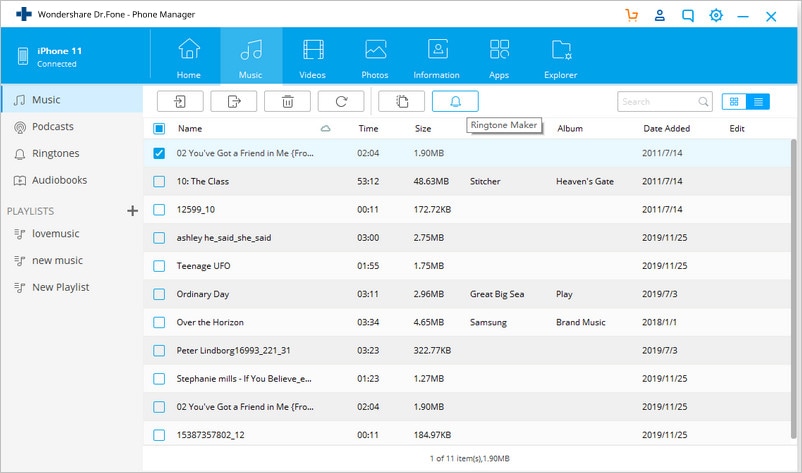
بدلاً من ذلك ، يمكنك النقر بزر الماوس الأيمن على الأغنية المحددة لاختيار Ringtone Maker ، كما هو مذكور في الصورة
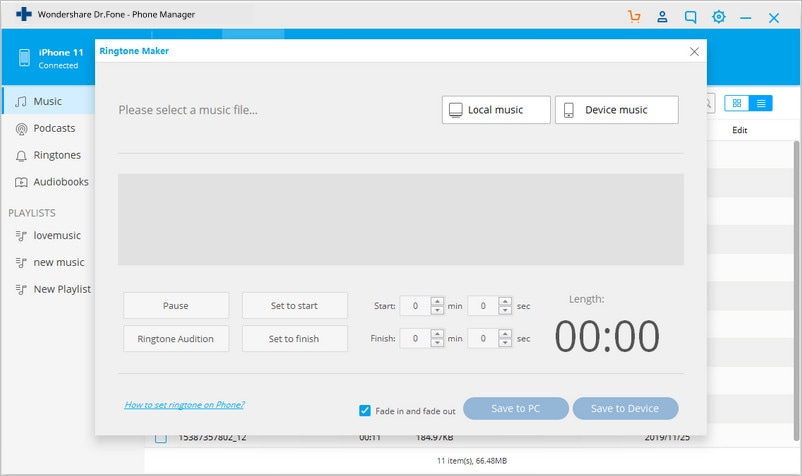
الخطوة 2: بمجرد تحميل الأغنية التي اخترتها إلى الأداة ، يمكنك إجراء الإعدادات الضرورية من حيث وقت البدء - وقت الانتهاء ، الايقاف ، الاستماع وما إلى ذلك. بعد ذلك ، راجع نغمة الرنين بالنقر فوق الاستماع . نغمة الرنين جاهزة الآن ، فقط اذهب واحفظها على جهاز iPhone أو الكمبيوتر الشخصي الخاص بك وقم بتعينها كنغمة رنين للمكالمة و استمتع بها كلما تلقيت أي مكالمة
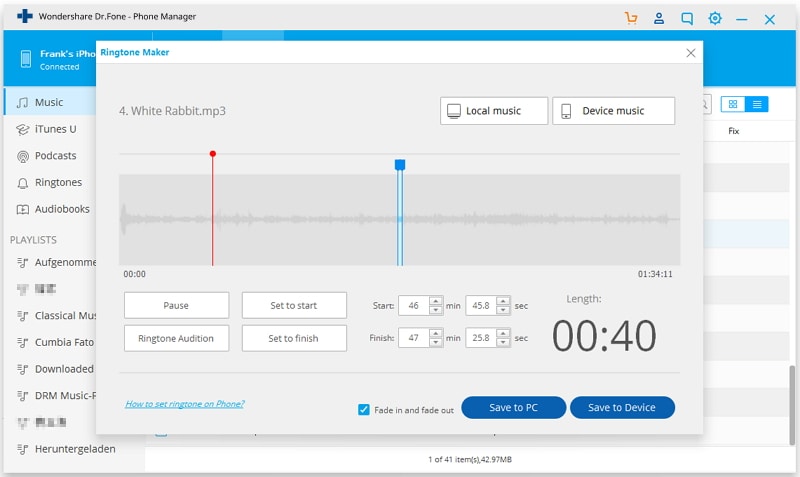
إذا اخترت Save to Device ، فسيتم حفظ النغمة الموسيقية التي تم إنشاؤها على iPhone مباشرة. حيث يمكنك الوصول إليها في أي وقت.
الخطوة 3: بعد إنشاء نغمة الرنين ، ستكون خطوتك التالية هي تعيين هذه النغمة كنغمة رنين لجهازك لذلك انتقل إلى الإعدادات> ثم قم بزيارة قسم الصوت > واضغط على نغمات> بعد ذلك اختر النغمة التي قمت بإنشائها واضبطها .
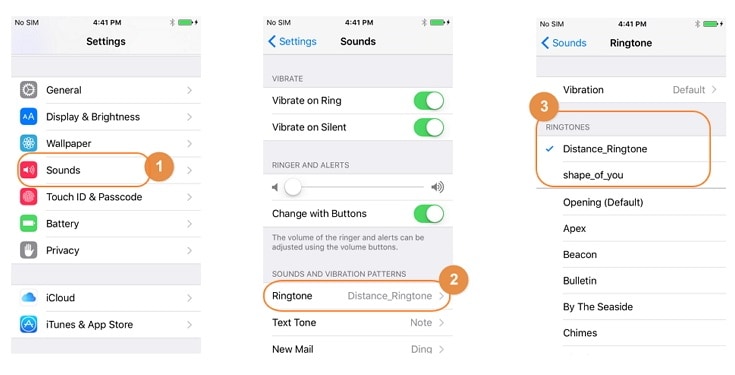
سيمكنك باستخدام الخطوات المذكورة أعلاه من إنشاء نغمة رنين خاصة بك من أي من الموسيقى التي ترغب في الاستماع إليها وتعيينها كنغمة رنين. لذا ، فقط قم بإنشاء نغمة الرنين الخاصة بك واستمتع بها .
الجزء 2: كيفية إضافة نغمات إلى iPhone باستخدام iTunes؟
هنا تحت هذا القسم ، ينصب تركيزنا على إضافة نغمات الرنين إلى أجهزة iPhone باستخدام iTunes لهذا الغرض ، تحتاج إلى iTunes لنقل نغماتك من جهاز الكمبيوتر الخاص بك إلى جهاز iPhone يدعم iTunes أنواعًا مختلفة من المحتوى ويجعل العملية أسهل بكثير. العديد من مالكي iPhone لديهم بالفعل iTunes مثبت على أجهزة الكمبيوتر الخاصة بهم ، وبالتالي فإن تصدير واستيراد المحتوى عملية بسيطة. إذا كنت تريد معرفة كيفية إضافة نغمات رنين إلى iPhone من جهاز الكمبيوتر ، فأنت بحاجة فقط إلى اتباع الخطوات أدناه .
الخطوة 1 - تحقق مما إذا كان iTunes مثبتًا على جهاز الكمبيوتر الخاص بك.
الخطوة 2: الشيء التالي الذي عليك القيام به هو إضافة قائمة الأغانى المفضلة إلى مكتبة iTunes من نظام الكمبيوتر الخاص بك باستخدام iTunes> ثم انتقل إلى قائمة الملفات>ثم اختر فتح ملف الموسيقى الذي ترغب في تحديده كنغمة رنين. بخلاف ذلك ، ما عليك سوى سحب و إسقاط ملف الموسيقى من الكمبيوتر إلى مكتبة iTunes
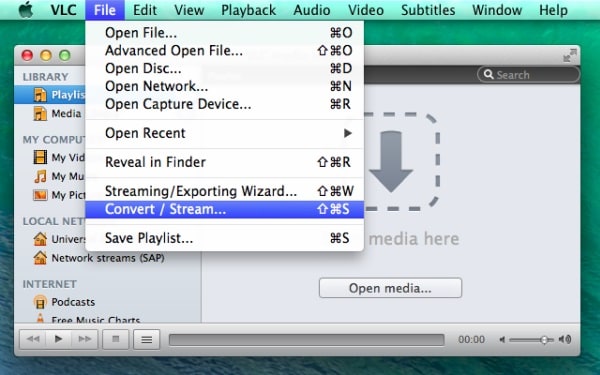
الخطوة 3: بعد أن تصبح أغنيتك مرئية لمكتبة iTunes ، انقر فقط بزر الماوس الأيمن عليها واختر خيار "الحصول على معلومات".
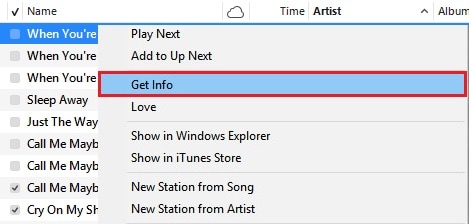
الخطوة 4: ستظهر نافذة أسفل قائمة الخيارات ، حدد جزء الأغنية الذى تريده باستخدام توقيت البدء والتوقف ، وحاول أن تبقى إطارها الزمنى أقل من 30 ثانية>ثم أخيرًا اضغط على أوك
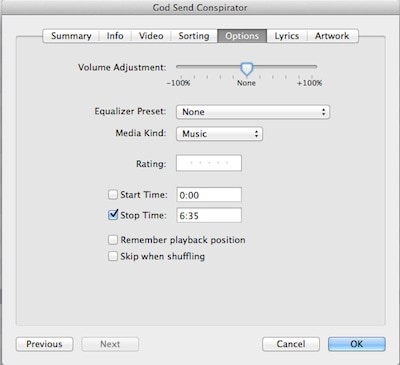
ملحوظة: تؤدي هذه العملية إلى تكرار الأغنية ، لذلك تحتاج هنا إلى إزالة نسخة AAC المكررة من الأغنية خارج iTunes وذلك بالضغط على Control + النقر على الأغنية التي يتم تكرارها.
الخطوة 5 - تغيير نوع الملف من ".m4a" إلى ".m4r" حيث أنه النوع الذي يجب الاحتفاظ به كنغمة رنين
الخطوة 6 - الآن ، ضع الملف الذي تمت إعادة تسميته في iTunes.
من أجل ذلك قم إما بفتح الملف الذي قمت بإعادة تسميته للتو أو اسحبه إلى مكتبة iTunes ، ثم قم بمزامنته حتى يكون متاحًا على جهاز iPhone أيضًا.

أصبحت نغمات الرنين جزءًا مهمًا ومثيرًا للاهتمام في حياتنا الرقمية. فى غالب الوقت ما زلنا مشغولين بهاتفنا ، وفي كل يوم نقوم بإجراء المكالمات واستقبالها. لذا فإن جعل نغمات iPhone تفاعلية سيعزز مزاجك وكذلك عقلك. مع أخذ هذه الأشياء في الاعتبار ، قمنا بتغطية كيفية وضع نغمات الرنين على iPhone باستخدام أو بدون استخدام iTunes. أيضًا للإجابة على كيفية عمل نغمة الرنين على iPhone ، يمكنك ببساطة تطبيق مجموعة أدوات Dr.Fone - Phone Manager (iOS) لإنشاء بعض نغمات الرنين المثيرة حقًا.
iPhone خطأ
- استعادة بيانات iPhone
- استرداد علامات تبويب Safari المحذوفة من iPad
- إلغاء حذف مقاطع فيديو iPod
- استعادة البيانات المحذوفة أو المفقودة من iPhone 6 Plus
- استعادة البيانات من جهاز iPad التالف بسبب المياه
- استعادة الفيلم المفقود من iPod
- استرداد البيانات المفقودة من جهاز iPhone مكسور
- استعادة البيانات من كلمة مرور iPhone
- استعادة رسائل الصور المحذوفة من iPhone
- استرداد مقاطع الفيديو المحذوفة من iPhone
- استعادة بيانات iPhone لا تعمل بشكل دائم
- برنامج Internet Explorer لأجهزة iPhone
- استرداد البريد الصوتي المحذوف
- تعليق iPhone على شاشة شعار Apple
- جهات الاتصال مفقودة بعد تحديث iOS 13
- أفضل 10 برامج لاستعادة بيانات iOS
- حلول مشاكل iPhone
- iPhone "مشكلة إعدادات"
- إصلاح فون الرطب
- iPhone "مشاكل لوحة المفاتيح"
- iPhone "مشكلة الصدى"
- iPhone "مستشعر القرب"
- iPhone مقفلة
- iPhone "مشاكل الاستقبال"
- مشاكل iPhone 6
- مشاكل الهروب من السجن iPhone
- iPhone "مشكلة الكاميرا"
- iPhone "مشاكل التقويم"
- iPhone "مشكلة الميكروفون"
- فون تحميل المشكلة
- iPhone "القضايا الأمنية"
- iPhone "مشكلة الهوائي"
- الحيل فون 6
- العثور على iPhone بلدي مشاكل
- iPhone المسألة فيس تايم
- iPhone مشكلة GPS
- iPhone مشكلة فيس بوك
- iPhone "مشاكل الصوت"
- iPhone "مشكلة اتصال"
- مشكلة منبه iPhone
- iPhone "المراقبة الأبوية"
- إصلاح فون الإضاءة الخلفية
- iPhone "حجم المشكلة"
- تنشيط فون 6s
- iPhone المحموم
- iPhone جهاز الالتقاط الرقمي
- استبدال البطارية فون 6
- iPhone البطارية
- iPhone "شاشة زرقاء"
- iPhone "للبطارية"
- iPhone "مشكلة البطارية"
- استبدال iPhone الشاشة
- iPhone "شاشة بيضاء"
- فون متصدع الشاشة
- إعادة تعيين كلمة المرور في البريد الصوتي
- iPhone "مشكلة استدعاء"
- iPhone "مشكلة الجرس"
- iPhone "مشكلة الرسائل النصية"
- iPhone "لا مشكلة الاستجابة"
- iPhone "مشاكل المزامنة"
- مشاكل شحن iPhone
- iPhone "مشاكل البرامج"
- iPhone "سماعة رأس المشاكل"
- iPhone "مشاكل الموسيقى"
- iPhone "مشاكل البلوتوث"
- iPhone "مشاكل البريد الإلكتروني"
- تحديد فون مجددة
- iPhone لا يمكن الحصول على اتصال بريد
- iPhone هو "توصيل ذوي" لايتون

